Abbiamo scoperto che 1 professionista su 5 trascorre più di 3 ore al giorno solo alla ricerca di file, Messaggi o ulteriori informazioni sulle proprie attività. Si tratta di quasi il 40% di una settimana lavorativa completa sprecata per qualcosa che dovrebbe richiedere solo pochi secondi!
Gli strumenti di project management non sono più solo un optional, ma sono diventati essenziali per i team per organizzare il lavoro, rimanere in linea con gli obiettivi e raggiungerli. Che si tratti di gestire attività semplici o progetti complessi, avere lo strumento giusto fa la differenza.
Trello è stata una scelta affidabile per molti team, soprattutto grazie alle sue bacheche Kanban o Trello facili da creare per mappare visivamente i flussi di lavoro. È semplice, agile e fa il suo lavoro, finché il tuo team non inizia a crescere. È allora che di solito emergono i limiti.
Confrontando Trello e ClickUp, è facile capire perché Teams decidono di passare da uno all'altro.
Come app completa per il lavoro, ClickUp offre tutte le funzionalità/funzione di Trello e molto altro ancora. Dai documenti integrati, alle lavagne online, alle azioni email, alle funzionalità basate sull'IA progettate per il tuo ruolo specifico, è progettato per adattarsi alle tue esigenze in continua evoluzione. Inoltre, con ClickUp Brain MAX, la tua super app con intelligenza artificiale contestuale che riunisce i modelli di IA più recenti in un unico posto, non avrai davvero bisogno di cercare altrove!
Stai già pensando di passare a ClickUp, ma temi di perdere il tuo lavoro? Non preoccuparti. Questa guida ti mostra esattamente come importare Trello in ClickUp, in modo da poter migrare tutti i dati che hai già creato, senza dover ricominciare da zero.
Esaminiamo insieme il processo per trasferire le tue bacheche, le attività e le impostazioni in modo rapido e senza intoppi.
Perché passare da Trello a ClickUp?
Se non stai ancora considerando ClickUp al posto di Trello, ti stai perdendo molte cose. Trello è ottimo per il monitoraggio di attività semplici, ma quando si tratta di gestire progetti complessi, scalare team o automatizzare flussi di lavoro, raggiunge rapidamente il suo limite. Diamo un'occhiata a ciò che rende ClickUp una scelta più valida:
Più che semplici bacheche
Sebbene Trello eccella con il suo approccio Kanban, non è all'altezza quando i team hanno bisogno di funzionalità avanzate. ClickUp offre oltre 15 visualizzazioni (bacheche, elenchi, calendari, Sequenza e altro ancora) per consentirti di vedere il tuo lavoro esattamente come desideri.
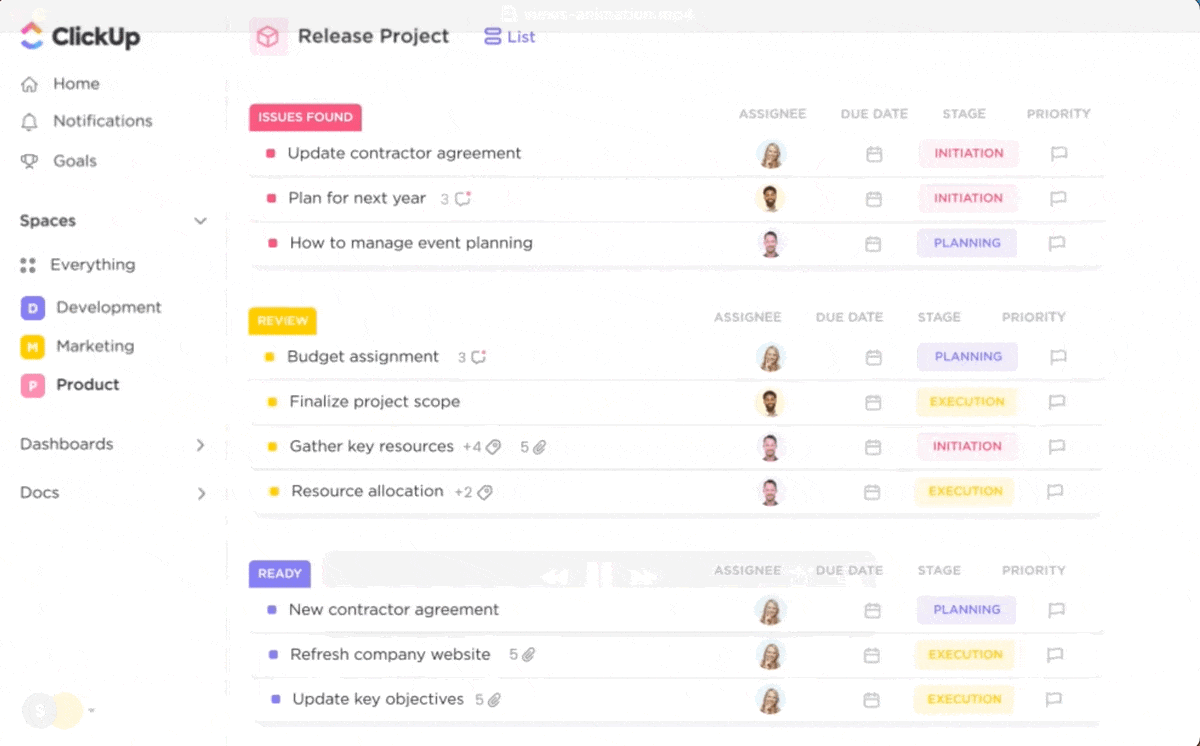
Pensala in questo modo: il tuo team di marketing può pianificare le campagne su una Sequenza, i tuoi sviluppatori possono utilizzare i punti dello sprint e i grafici burndown per progetti agili, mentre il tuo team di progettazione può organizzare le attività su una bacheca Kanban, il tutto in un unico strumento.
👀 Lo sapevi? Il sistema Kanban deriva dalla Toyota, dove il termine originariamente significava "segno visivo" o "scheda". Oggi, le bacheche Kanban seguono ancora quella logica: ogni scheda Kanban rappresenta un'attività, indicando chi è responsabile, cosa deve essere fatto e a che punto è il flusso di lavoro. Semplice, visivo e potente.
Strumenti di collaborazione più avanzati
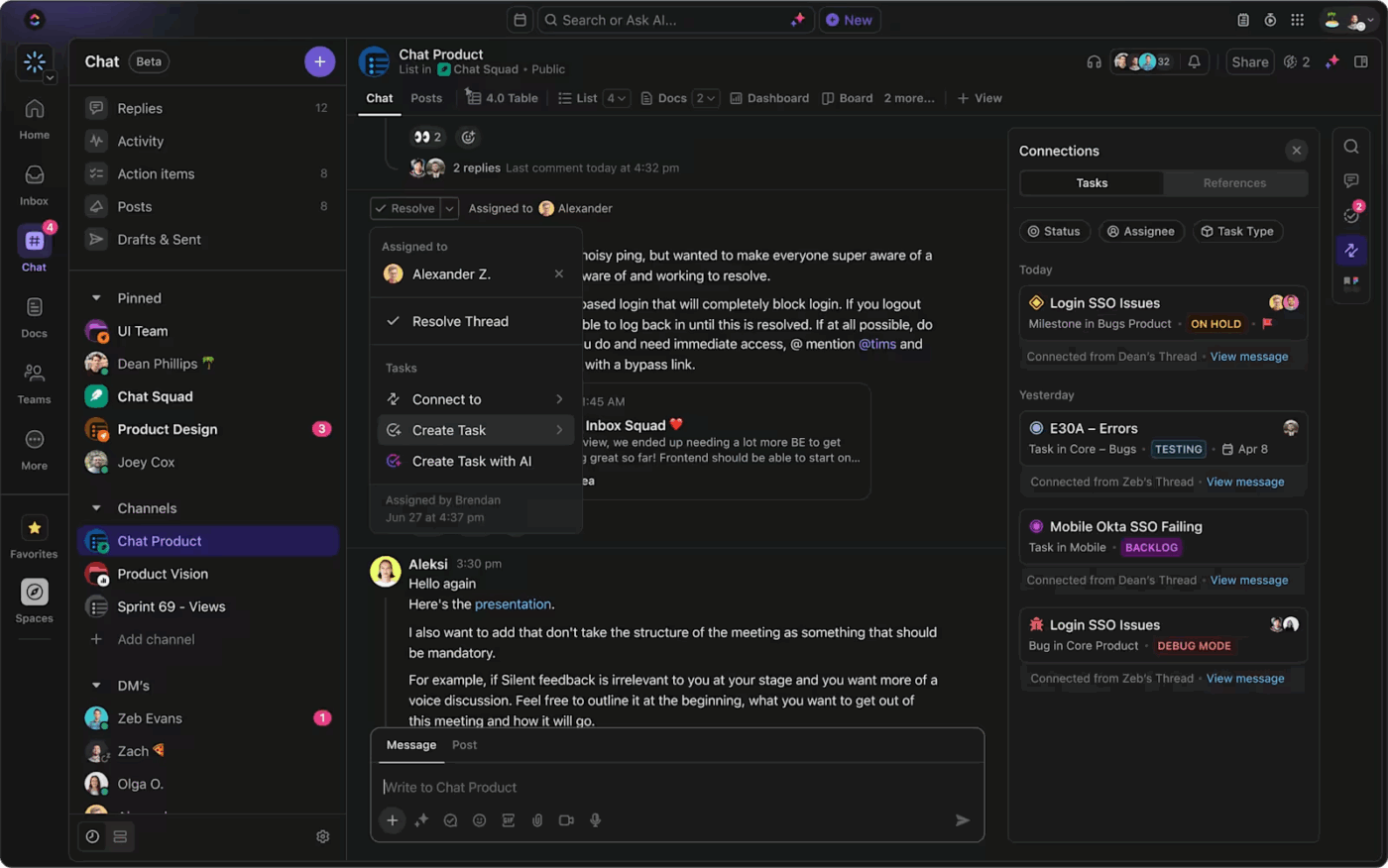
Una volta migrati i dati e trasferito l'avatar del tuo spazio di lavoro Trello, noterai immediatamente un miglioramento nella collaborazione del tuo team. Trello si attiene alle funzionalità di base con le @menzioni, ma ClickUp porta la collaborazione a un livello superiore.
Ottieni il Chattare ClickUp in tempo reale, la modifica dei documenti in tempo reale in ClickUp Docs, commenti specifici per ogni attività e persino SyncUp che ti consentono di avviare rapidamente una videochiamata direttamente dal tuo area di lavoro. Tutto ciò di cui hai bisogno per comunicare, scambiare idee e portare avanti i progetti è integrato, così il tuo team mantiene la connessione senza dover passare da uno strumento all'altro.
Questo significa che non dovrai più passare da un'app all'altra per le discussioni di team. Inoltre, con gli strumenti di project management basati sull'IA, puoi velocizzare la creazione delle attività e il piano dei progetti.
📮Approfondimento ClickUp: I team con prestazioni scarse sono 4 volte più propensi a destreggiarsi tra più di 15 strumenti, mentre quelli con prestazioni elevate mantengono l'efficienza limitando il proprio kit di strumenti a 9 piattaforme o meno. Ma che ne dici di utilizzare una sola piattaforma?
Come app completa per il lavoro, ClickUp riunisce attività, progetti, documenti, wiki, chat e chiamate in un'unica piattaforma, completa di flussi di lavoro basati sull'IA. Sei pronto a lavorare in modo più intelligente? ClickUp funziona per ogni team, rende il lavoro visibile e ti consente di concentrarti su ciò che conta, mentre l'IA si occupa del resto.
Automazioni più intelligenti
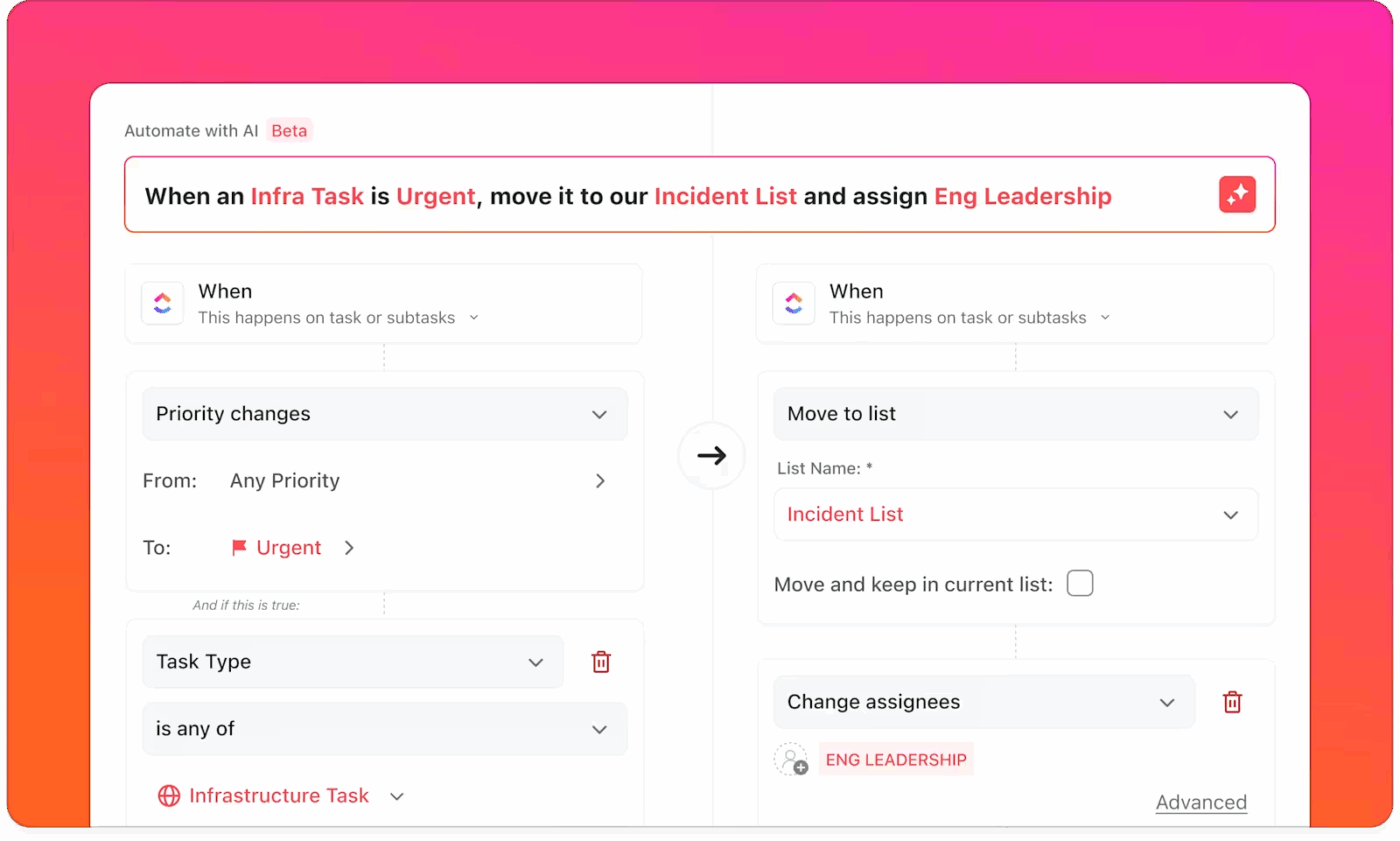
Le automazioni di ClickUp sono più potenti del Butler di Trello. Quando clicchi su "Importa dati", puoi impostare flussi di lavoro complessi che ti fanno risparmiare ore di lavoro manuale.
💡 Suggerimento: Non hai conoscenze di codice? Non c'è problema. Crea automazioni utilizzando comandi in linguaggio naturale tramite l'IA di lavoro più completa al mondo, ClickUp Brain. Comprende il contesto del tuo spazio di lavoro (attività, documenti, persone e azioni), consentendoti di usufruire di ore di tempo risparmiato ogni settimana.
Per esempio, potresti automatizzare:
- Assegnazione delle attività in base agli aggiornamenti nei campi personalizzati
- Aggiornamenti di stato quando vengono riunite condizioni specifiche
- Notifiche email per le attività cardine importanti dei progetti
🧠 Curiosità: Teams come Lulu Press stimano di aver risparmiato un'ora al giorno per dipendente, con un aumento del 12% dell'efficienza del lavoro, grazie alle automazioni di ClickUp.
Supporto migliore quando ne hai bisogno
Ti sei bloccato? A differenza di Trello, che riserva il supporto 24 ore su 24, 7 giorni su 7 agli utenti aziendali, ClickUp offre supporto continuo a tutti. Quando clicchi sul pulsante di aiuto nell'angolo in basso a sinistra, c'è sempre qualcuno pronto ad aiutarti.
Le recensioni dei nostri utenti confermano che offriamo un supporto eccellente! 😄
Il team del supporto clienti è prompt e aiuta a risolvere facilmente qualsiasi query. È anche più facile stabilire una connessione con i membri del team tramite chiamate audio e videochiamate.
Il team del supporto clienti è prompt e aiuta a risolvere facilmente qualsiasi query. È anche più facile stabilire una connessione con i membri del team tramite chiamate audio e videochiamate.
Il piano Free Forever include anche il supporto 24 ore su 24, 7 giorni su 7. Non conosco nessun altro strumento che offra funzionalità/funzione così complete con un piano Free. Ha soddisfatto pienamente le esigenze di PM e CRM del mio team e le mie senza costi aggiuntivi.
Il piano Free Forever include anche il supporto 24 ore su 24, 7 giorni su 7. Non conosco nessun altro strumento che offra funzionalità/funzione così complete con un piano Free. Ha soddisfatto pienamente le esigenze di PM e CRM del mio team e le mie senza costi aggiuntivi.
Piano Free che offre di più
La versione gratuita di ClickUp offre più funzionalità/funzione rispetto al piano gratuito di Trello. Questo è importante se stai provando il servizio o se hai un budget limitato.
Con l'assistente AI contestuale di ClickUp, ClickUp Brain, disponibile in prova con il piano Free e con utilizzo Unlimited con i piani a pagamento, puoi velocizzare tutto, dalla gestione delle conoscenze e delle attività alla creazione di documentazione di progetto, alla sintesi dei rapporti sulle attività e all'automazione delle azioni quotidiane nel tuo spazio di lavoro.

💡 Suggerimento: con ClickUp Brain puoi suddividere le attività più grandi in attività secondarie e assegnare loro immediatamente una priorità in base all'urgenza, all'impatto o alle scadenze.
- I campi IA si aggiornano automaticamente con dati in tempo reale, come riepilogo/riassunto, assegnatari, priorità e altro ancora, così saprai sempre cosa è più importante
- Delega le attività in pochi secondi e utilizza descrizioni o liste di controllo generate dall'IA per fornire ai tuoi colleghi un contesto completo
- Sfrutta i suggerimenti intelligenti sul carico di lavoro forniti da /IA per prevenire il burnout e bilanciare le responsabilità
Il risultato: il tuo team lavora sul lavoro giusto al momento giusto, senza affogare nelle cose da fare.
Vantaggi reali per i team di progetto
Quando si tratta di project management software, le differenze sono evidenti, soprattutto quando i team iniziano a gestire le attività o a migrare i progetti da Trello a ClickUp. Ecco cosa rende ClickUp un punto di svolta:
- Le viste multiple dei progetti (come Elenco, Bacheca, Gantt e altre) consentono ai team di lavorare nel modo che preferiscono
- I campi personalizzati aiutano al monitoraggio dei dati critici del progetto senza creare confusione
- La reportistica avanzata e le dashboard personalizzabili di ClickUp offrono informazioni in tempo reale sulle prestazioni dei Teams e sullo stato dei progetti
Dalla flessibilità alla visibilità, ClickUp consente ai Teams di lavorare in modo più intelligente.
📖 Leggi anche: Le migliori alternative e concorrenti di Trello
Cosa puoi importare da Trello
Se hai deciso di importare Trello in ClickUp ma temi di perdere informazioni importanti, non preoccuparti: quasi tutti i dati verranno trasferiti. Il processo di migrazione è semplicissimo e gli utenti Trello possono trasferire l'intera configurazione del progetto senza dover ricominciare da zero.
Ecco una breve panoramica di ciò che puoi migrare da Trello a ClickUp:
- *attività: tutte le tue schede Trello vengono importate come attività di ClickUp, così non perderai mai traccia di nulla
- assegnatari:* Chi stava lavorando a cosa in Trello? Rimangono assegnati anche in ClickUp
- Allegati: file, immagini e documenti (fino a 1 GB) vengono trasferiti insieme alle attività
- commenti: *Tutte le conversazioni e i feedback del tuo team vengono conservati
- lista di controllo: *Quelle cose da fare dettagliate? Appaiono esattamente come sono state inserite
- Date di scadenza e date: Tutte le date di creazione, le scadenze e le altre informazioni relative alle date vengono salvate
- Descrizioni: Le descrizioni dettagliate delle schede vengono trasferite, in modo da non perdere mai il contesto
- tag (etichette): *i tag di Trello diventano tag di ClickUp, non è necessario ricrearli
- Priorità: le priorità delle attività di Trello vengono riportate esattamente allo stesso modo nelle priorità delle attività di ClickUp
- campi personalizzati: *Hai dati specifici nei campi Trello? ClickUp ti consente di mappare tali campi durante l'importazione
- bacheche e elenchi: *le bacheche Trello possono diventare spazi ClickUp, mentre gli elenchi possono diventare elenchi o cartelle all'interno di ClickUp: la tua struttura rimane familiare grazie alla gerarchia dei progetti di ClickUp
Anche l'avatar del tuo spazio di lavoro e i flussi di lavoro di stato possono essere ricreati in ClickUp per mantenere la continuità. Quindi, se sei un utente Trello che ha in piano la migrazione dei propri progetti, ClickUp rende il processo di trasferimento da uno strumento all'altro fluido, veloce e completo.
📮Approfondimento ClickUp: l'83% dei knowledge worker si affida principalmente alle email e alla chat per comunicare con il proprio team. Tuttavia, quasi il 60% della loro giornata lavorativa viene perso passando da uno strumento all'altro e cercando informazioni. Con un'app tutto per il lavoro come ClickUp, la project management, i messaggi, le email e le chat convergono tutte in un unico posto! È ora di centralizzare e dare energia al tuo lavoro!
Come importare Trello in ClickUp
Spostare le tue bacheche Trello su ClickUp non deve essere complicato. Questa guida passo-passo ti accompagnerà attraverso l'intero processo di trasferimento dei tuoi dati Trello su ClickUp.
📋 TL;DR:
- Apri ClickUp e vai al titolo Impostazioni
- Trova la sezione Importa/Esporta e clicca su Avvia importazione
- Scegli Trello come fonte di importazione
- Segui i prompt per l'importazione, seleziona le bacheche e personalizza le opzioni di importazione
- Avvia l'importazione e verifica i tuoi dati
Passaggio 1: accedi alle impostazioni di importazione in ClickUp
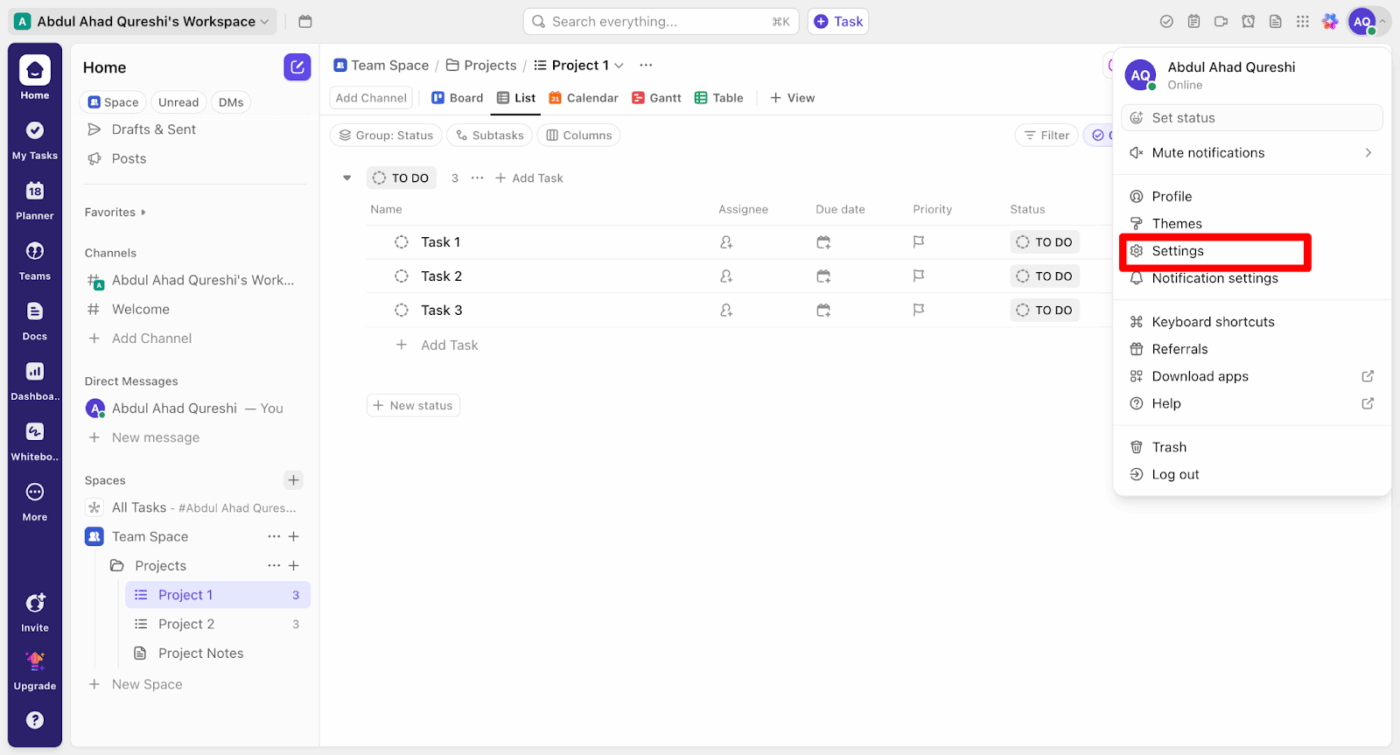
- Accedi al tuo account ClickUp
- Nell'angolo in alto a destra, clicca sull'avatar del tuo profilo
- Dal elenco a discesa, seleziona impostazioni
Passaggio 2: vai allo strumento di importazione
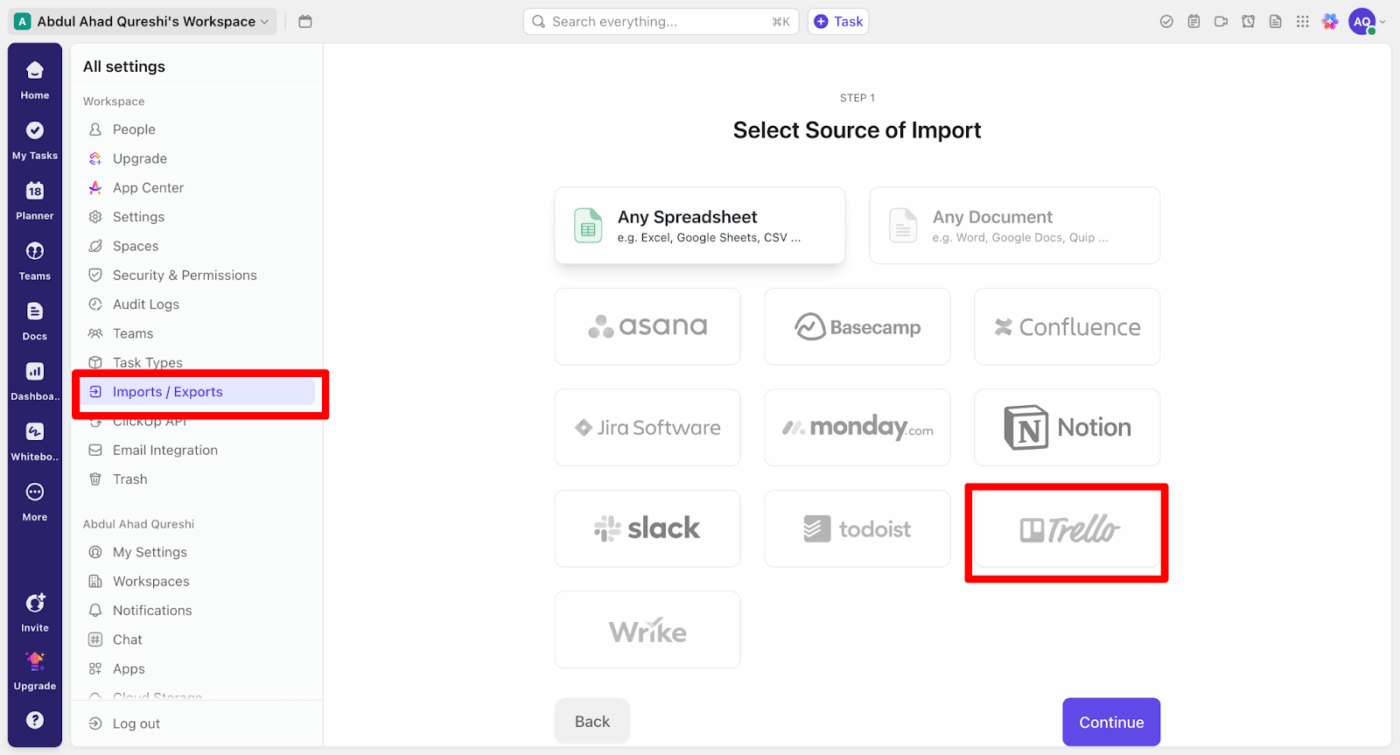
- All'interno delle impostazioni, trova la scheda Importa/Esporta
- Clicca su Avvia importazione
- Seleziona Trello e clicca su Continua
Passaggio 3: effettua la connessione del tuo account Trello
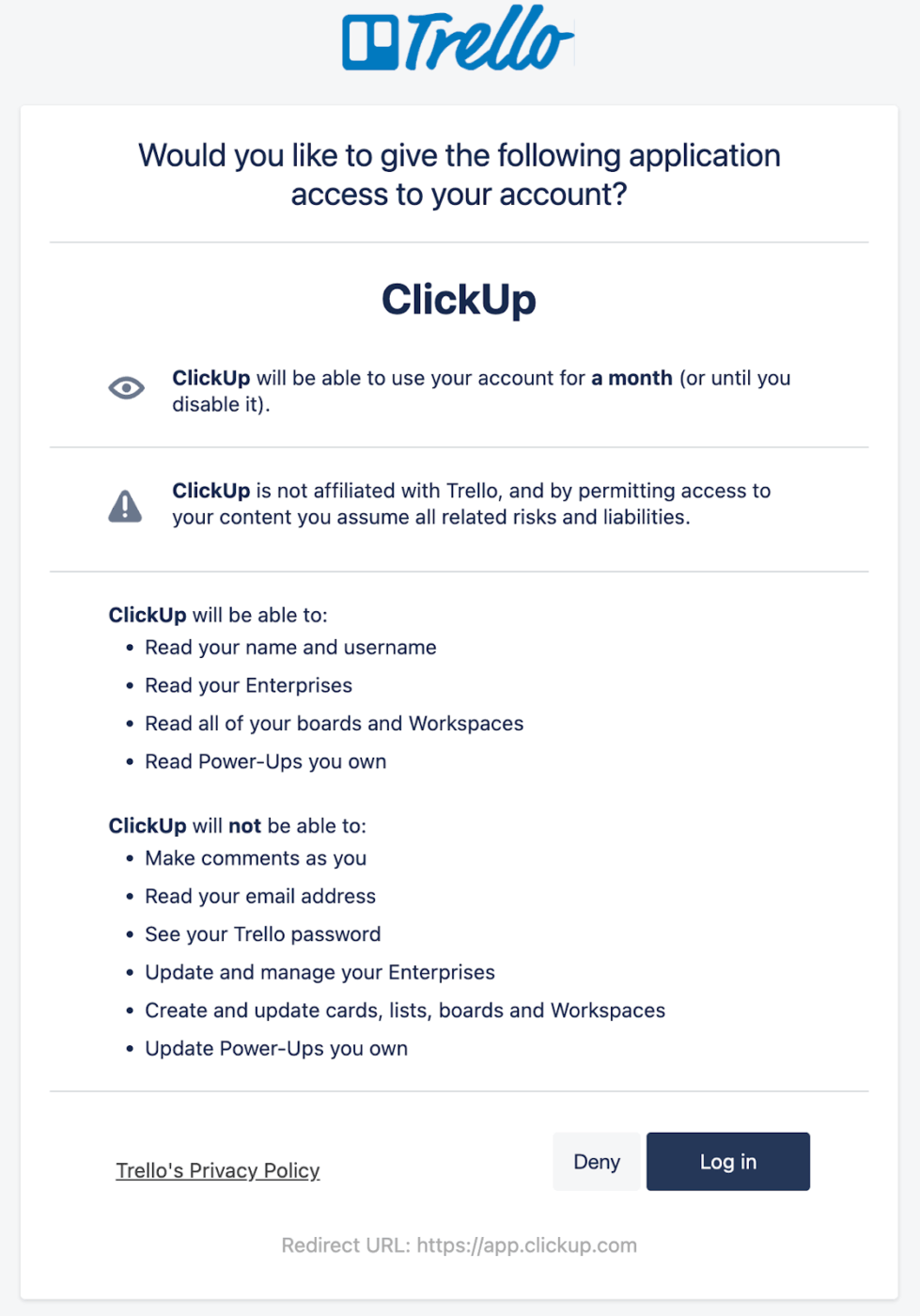
- Il sistema ti mostrerà un prompt per autorizzare l'accesso al tuo spazio di lavoro Trello
- Accedi al tuo account Trello quando richiesto
- Concedi le autorizzazioni necessarie per consentire a ClickUp di migrare i dati creati dagli utenti Trello
Passaggio 4: seleziona cosa importare
- Scegli quali bacheche Trello desideri trasferire
- Scegli uno spazio o una cartella di destinazione in ClickUp
- Configura le impostazioni di importazione:
- Commenti
- Allegati
- Date di scadenza
- Etichette (possono essere mappate ai tag o agli stati di ClickUp)
- Lista di controllo
Passaggio 5: avvia il processo di migrazione
- Rivedi le tue selezioni
- Clicca su "Avvia importazione"
- Attendi mentre la piattaforma di migrazione ClickUp Trello elabora i tuoi dati
Passaggio 6: verifica i dati importati
Al termine dell'importazione, verifica che tutto sia stato trasferito correttamente:
- Bacheche convertite in elenchi o cartelle
- Le schede trasformate in attività
- Etichette mappate su tag o stato
- Liste di controllo conservate
- Commenti e allegati al loro posto
- Data di scadenza accurate
💡 Suggerimento: prima di iniziare la migrazione, organizza l'elenco dei progetti in Trello. Un punto di partenza pulito significa un lavoro più fluido in ClickUp.
Domande frequenti e soluzioni
Rispondiamo ad alcune delle domande più frequenti sull'importazione dei dati da Trello a ClickUp.
cosa succede ai miei dati Trello?*
Le tue bacheche Trello rimangono intatte: l'importazione crea una copia in ClickUp senza influire sull'originale.
quanto tempo ci vuole?*
Il tempo di importazione varia in base a:
- Numero di bacheche
- Numero di allegati
- Quantità di commenti
- La tua velocità Internet
A titolo di riferimento, l'importazione di 15 bacheche con oltre 500 schede richiede in genere meno di 2 ore.
Cosa succede se qualcosa va storto?
Il Centro assistenza di ClickUp fornisce guide dettagliate per la risoluzione dei problemi e opzioni di supporto in caso di problemi.
Problemi comuni e come risolverli
Hai capito come importare Trello in ClickUp, ma il processo potrebbe non essere sempre privo di intoppi. Per quanto la piattaforma cerchi di renderlo il più fluido possibile, ci sono alcuni problemi comuni che gli utenti di Trello incontrano durante la migrazione dei dati. Ecco a cosa prestare attenzione e come risolverli senza perdere la calma.
1. Problemi di mappare gli utenti
ClickUp richiede di mappare gli utenti Trello ai membri ClickUp esistenti. Se salti questo passaggio, le attività verranno comunque importate, ma gli incarichi non verranno trasferiti.
Inoltre, non sorprenderti se vedi apparire utenti Trello inattivi o se solo alcuni membri del team compaiono nell'elenco di mappatura. È semplicemente il modo in cui il sistema estrae i dati.
✅ Cosa da fare:
- Prima di iniziare, invita tutti i membri attuali del team su ClickUp in modo che compaiano durante il mappatura
- Dopo l'importazione, controlla le attività a cui mancano gli assegnatari e, se necessario, assegnali manualmente
2. Limiti di gestione degli allegati
Trello non mostra la dimensione dei file allegati durante l'esportazione, quindi solo dopo l'importazione potrai scoprire se alcuni allegati sono stati ignorati a causa dei limiti di dimensione. ClickUp ha supporto per file di dimensioni fino a 1 GB, quindi se manca qualcosa, potrebbe essere questo il motivo.
✅ Cosa da fare:
- Dopo l'importazione, rivedi le attività con gli allegati
- Ricarica manualmente tutti i file mancanti
- Per le bacheche con molti allegati di grandi dimensioni, valuta la possibilità di eliminare i file pesanti da Trello o di aggiornare il tuo piano ClickUp per ottenere spazio di archiviazione aggiuntivo
3. Discrepanze nei dati ed errori di importazione
Alcune attività potrebbero non essere eseguite correttamente, mentre altre potrebbero essere duplicate se si verificano errori durante il trasferimento.
✅ Cosa da fare:
- Una volta completata la migrazione, rivedi immediatamente la reportistica di importazione
- Se le attività non vengono eseguite o vengono duplicate, utilizza lo strumento per riprovare l'importazione o archivia/elimina manualmente quelle in eccesso
4. Differenze strutturali tra le piattaforme
Trello funziona con una struttura Bacheca → Elenco → Scheda. ClickUp utilizza area di lavoro → spazio → cartella → Elenco → Attività, quindi dopo l'importazione le cose potrebbero non essere allineate perfettamente. Potrebbe essere necessario apportare alcune modifiche per ottenere il layout corretto.
Se utilizzi campi personalizzati in Trello, questi non sempre verranno mappati 1:1 in ClickUp. Potrebbe essere necessario riassegnarli o ricrearli manualmente.
✅ Cosa da fare:
- Dopo l'importazione, modifica gli elenchi o le cartelle in base al layout desiderato
- Riconfigura o ricrea manualmente i campi personalizzati in ClickUp dove necessario
Suggerimenti per una transizione fluida
Passare da Trello a ClickUp non deve necessariamente destabilizzare il tuo team. Con il giusto piano e alcune mosse intelligenti, puoi rendere il cambiamento fluido e persino entusiasmante. Ecco come eseguire una migrazione senza stress.
Piano la sequenza della migrazione
Prima di importare Trello in ClickUp, mappare una sequenza realistica. Non farlo quando il tuo team è oberato di lavoro. Scegli un periodo più tranquillo, tra un progetto e l'altro o durante i momenti di calma.
📌 Crea un semplice calendario di migrazione che includa:
- Date per la formazione del team
- Una finestra di backup per i tuoi dati Trello
- Il giorno della migrazione
- Un periodo di buffer per risolvere qualsiasi problema che dovesse sorgere
Esegui il backup dei tuoi dati Trello
Prima di migrare tutti i dati, assicurati di avere un backup completo della tua area di lavoro Trello. Meglio prevenire che curare, giusto?
📌 Scaricare e salva:
- Strutture delle bacheche
- Dettagli delle schede, allegati e commenti
- Campi personalizzati
- Informazioni sull'assegnatario
Forma il tuo team sin dall'inizio
Non aspettare il passaggio al nuovo sistema per familiarizzare il tuo team con ClickUp. Organizza sessioni rapide e mirate basate su ciò che ogni team utilizza.
📌 Ad esempio:
- Sviluppatori → Piano sprint e integrazioni Git
- Designer → Correzione di bozze, caricamento di file e flusso di lavoro per il feedback
- PM → Sequenza, dipendenze e vista Carico di lavoro
Mantieni una comunicazione cancellata
Centralizza tutti gli aggiornamenti e le domande in un unico posto, così nessuno si perderà nulla.
📌 Prova questo:
- Un canale Slack/Teams dedicato esclusivamente al chattaare sulla migrazione
- Un breve documento con le domande frequenti e le informazioni su "cosa va dove"
- Standup quotidiano di 10 minuti durante la settimana di migrazione
Provalo prima con un piccolo team
Inizia con un gruppo pilota prima di passare alla fase definitiva.
📌 Questo ti offre la possibilità di:
- Prova il processo di migrazione dall'inizio alla fine
- Ottieni feedback sulla formazione e sull'onboarding
- Risolvi i piccoli problemi prima che si diffondano a tutto il team
Esegui entrambi gli strumenti temporaneamente
Sì, puoi continuare a utilizzare Trello e ClickUp contemporaneamente, ma non farlo durare troppo a lungo.
- Contrassegna chiaramente una piattaforma come "fonte di verità"
- Comunica una data limite entro la quale tutto il lavoro passerà ufficialmente a ClickUp
Documenta tutto
Monitora ciò che funziona, ciò che non funziona e ciò che confonde le persone.
📌 Questo diventerà il tuo manuale interno:
- Risolvi rapidamente i problemi durante il passaggio
- Semplifica l'inserimento dei nuovi assunti
- Risparmia tempo durante la migrazione di altri team o strumenti
Raccogli feedback tempestivamente e con frequenza
Chiedi al tuo team come stanno andando le cose e ascolta davvero.
📌 Non aspettare che la frustrazione aumenti. Chiedi:
- Quali funzionalità/funzioni di ClickUp sono davvero utili?
- Cosa li confonde o li rallenta?
- Ci sono ancora funzionalità/funzioni di Trello che mancano?
Utilizza questi input per modificare i flussi di lavoro o offrire ulteriore supporto.
Festeggia le piccole vittorie
Il cambiamento è difficile. Rendilo gratificante mettendo in evidenza i successi:
- Il primo progetto completato con esito positivo in ClickUp
- Tempo risparmiato grazie alle automazioni o alle dashboard
- Un membro del team che scopre un nuovo modo interessante per gestire le proprie attività
Questi momenti creano slancio e aiutano il tuo team ad adottare pienamente la nuova piattaforma.
Ottieni il massimo dalla migrazione dei tuoi progetti
Cambiare strumento di project management può sembrare un grande salto, ma con il processo di importazione semplificato di ClickUp è in realtà una mossa intelligente.
Quando migri i dati da Trello, non stai semplicemente trasferendo le attività, ma stai portando con te lo stato, le priorità e la cronologia dei progetti del tuo team in uno spazio di lavoro più potente.
E la parte migliore? Non è richiesta alcuna competenza tecnica. Basta cliccare su "Importa", seguire alcuni passaggi guidati e i tuoi progetti saranno pronti per essere avviati: organizzati, integri e facili da navigare.
Avvisa il tuo team, condividi questa guida e stabilisci una data precisa per la migrazione. Più agevole sarà la transizione, più velocemente il tuo team tornerà a fare ciò che sa fare meglio.
Sei pronto per il passaggio? Prova ClickUp oggi stesso e scopri com'è davvero il migliore project management.

